상세 컨텐츠
본문
2019. 4. 24. 18:01
영상 제작을 꿈꾸는 분들에게 첫번째 관문이 영상 촬영이라면 두번째 관문은 편집입니다. 지난 1편에서는 ‘스마트폰을 이용한 1분 영상 촬영 방법’을 소개해드렸는데요, 이번에는 촬영한 영상을 토대로 스마트폰에서 편집을 하는 방법을 다뤄보겠습니다. 편집 방법에 따른 트랜지션 효과 소개와 색보정에 대한 내용, 그리고 영상에 첨부할 수 있는 무료 음원까지 이야기해 보겠습니다. 먼저 영상으로 만나보실까요?
# 간단한 컷 편집과 영상 배치 방법
먼저 스마트폰에서 구동할 수 있는 Adobe사의 Rush cc를 간단하게 설명하겠습니다. 해당 프로그램은 윈도우, 맥, ios, 안드로이드(출시 예정) 모두 실행이 가능한 크로스플랫폼 형식의 동영상 편집 프로그램입니다. 즉 컴퓨터, 태블릿PC, 스마트폰에서 자유롭게 클라우드 공유 방식으로 저장된 프로젝트 파일을 토대로 편집이 가능합니다. 영상 컷 편집부터 트랜지션 효과와 오디오 첨부, 간단한 타이틀 적용까지 가능합니다. 현재 Adobe사의 프리미어 프로 cc나 Creative cloud를 구독하고 있다면 언제든지 무료로 사용할 수 있습니다. Rush cc는 기존의 프리미어 프로 cc를 보다 쉽고 직관적으로 사용이 가능하도록 만들어진 프로그램으로서, 프리미어 프로를 어렵게 생각하셨던 분들이라도 충분히 쉽게 사용할 수 있습니다.
이 어플리케이션은 앱스토어에서 검색 후 다운로드가 가능합니다. 다운로드가 끝난 후 프로그램을 실행시키면 영상 편집에 앞서 프로젝트 명 기입과 편집할 영상들을 선택하게 됩니다. 기본적으로 영상 배치 순서는 영상을 선택한 순서대로 적용됩니다. 하지만 프로젝트 생성 후 배치된 영상 순서는 나중에 다시 수정할 수 있으니 순서 상관없이 최대한 많은 촬영본들을 선택해주세요.
기본적인 영상 컷 편집은 사진처럼 진행하면 됩니다. 먼저 영상을 선택 한 후 영상의 끝을 터치합니다. 이후 터치(touch)한 채 드래그(drag)하면서 이동을 하면 해당 영상의 길이가 줄어들게 됩니다. 혹은 이미 길이를 줄여서 편집했던 영상 또한 이런 방법으로 다시 원래 길이대로 복구가 가능합니다. 영상의 양 끝을 잡고 이동을 해도 되고, 줄이고자 하는 왼쪽 혹은 오른쪽 끝만 잡고 이동시켜도 무방합니다. 각 영상별 간단한 컷 편집을 한 후에 전체적으로 재생하면서 영상 흐름을 살펴보세요. 흐름이 부자연스러운 장면들이 있다면 과감하게 삭제하시거나 영상 순서 배치를 바꿔주면 됩니다. 순서 변경 또한 터치(touch)&드래그(drag) 방식으로 영상을 옮겨서 바꿔주면 됩니다.
# 기본적인 트랜지션 효과와 색 보정 방법
트랜지션(Transition)은 쉽게 생각해서 영상과 영상 사이를 자연스럽게 전환시켜 주는 효과라고 생각하면 됩니다. Rush cc 에서 제공하는 기본적인 트랜지션은 총 3가지로 구성되어 있습니다. Cross dissolve, Dip to black, Dip to white를 제공하고 있으며 각 효과별 지속 시간 및 효과가 시작하고 끝나는 구간들을 자유롭게 설정이 가능합니다.
먼저 Cross dissolve 방식은 두 장면을 합치면서 중간에 투명도를 조절하여 자연스럽게 전환시켜주는 방식을 말합니다. 가장 흔히 쓰이는 방법 중 하나이자 자연스러운 화면 전환이 가능한 효과입니다. 트랜지션 효과 적용 후 Edit 버튼을 클릭하면 효과 지속 시간 수정이 가능합니다. 짧게 설정하면 그만큼 투명도를 통한 화면 전환이 빨라지고, 시간을 길게 설정하면 반대로 투명도를 통해 두 이미지 간의 전환 속도가 천천히 이뤄집니다. 또한 트랜지션 효과가 적용되면 위 예시 이미지 속 처럼 영상과 영상 사이에 회색 박스가 하나 생깁니다. 해당 회색 박스를 클릭 후 영상 길이를 조절하듯이 늘리거나 줄여서도 효과 지속 시간 수정이 가능합니다.
두번째는 Dip to black입니다. 흔히 영상 시작되는 인트로나 엔딩장면인 아웃트로에 적용되는 효과 중 하나입니다. 이름에서 알 수 있듯이 점점 검은색 화면으로 변하는 것을 말합니다. 즉, 영상과 영상 사이에 검은색 화면이 배치되어 어두워지면서 화면 전환이 이뤄집니다. 마치 사람이 눈을 천천히 감았다 뜨면 보이는 장면이 달라지는 것과 같은 현상이라고 보시면 됩니다.
마지막은 Dip to white, 위에서 설명드린 dip to black과는 정반대라고 생각하시면 됩니다. 영상 과 영상 사이 검은색 화면이 아닌 흰색 화면을 통해 화면 전환이 이뤄집니다.
색보정 단계는 사진으로 비유하면 필터를 씌우거나 별도로 보정을 하는 것과 같습니다. 즉 해당 영상의 전반적인 색감을 조정하면서 편집자가 원하는 색감이나 분위기로 변경할 수 있습니다. 사진 보정할 때도 쓰였던 노출, 대비, 하이라이트, 색온도, 색조, 생동감 등 또한 모두 세부 조정이 가능합니다. 혹은 프리셋으로 먼저 색감을 지정하신 후 세부 설정에서 수정 작업 또한 가능합니다.
색온도와 색조는 해당 영상을 따뜻하거나 차갑게, 맑거나 흐리게 조절이 됩니다. 이는 영상 속 분위기를 더 따뜻하게 바꾸거나, 반대로 차갑게 바꾸는 작업으로 흔히 사용됩니다. 생동감과 채도는 영상 속 색채들을 더 진하게, 더 옅게 바꿔줄 수 있는 항목이지만 한가지 다른 설정이 있습니다. 바로 생동감은 전체적인 색채들을 바탕으로 조정이 되지만, 채도는 중간 밝기의 색채들을 바탕으로 더 진하거나 옅게 바꿔줍니다. 그렇기 때문에 생동감보다 채도를 조절할 경우 더욱 뚜렷한 효과를 느낄 수 있습니다. 노출과 대비는 밝기와 관련된 항목입니다. 노출은 전체적인 밝기를 조절하여 영상 전체를 밝게, 혹은 어둡게 조절이 가능합니다. 대비는 영상 속의 밝고 어두운 부분의 차이를 바탕으로 더욱 뚜렷하게 차이를 만들어내거나, 경계를 모호하게 해 차이를 없애 줍니다. 즉, 대비를 낮추면 뿌연 느낌의 분위기로 조성이되고 대비를 높이면 뚜렷한 느낌으로 조성이 됩니다. 하이라이트와 어두운 영역은 특정 밝은 부분과 어두운 부분만 관여하는 항목입니다. 밝은 부분만 더 밝게 혹은 어둡게, 어두운 부분을 좀 더 밝게 혹은 더 어둡게 설정합니다.
#최종 영상 렌더링 및 영상 속 배경음원 구하는 방법
모든 영상 편집 방법이 끝나면 렌더링 과정을 거쳐야합니다. 렌더링 과정은 프로젝트 영상을 하나의 완전한 영상으로 결과물을 만들어주는 것을 뜻합니다. 렌더링 포맷은 기본적으로 촬영한 영상 포맷을 바탕으로 정해집니다. 하지만 본인이 별도로 지정을 할 수도 있습니다. 전 해당 영상을 모두 4k로 촬영했기에 automatic으로 지정하여 현재 영상 포맷을 유지한채 렌더링 작업을 하겠습니다. (automatic으로 체크하시면 촬영 영상 포맷을 바탕으로 렌더링 작업을 진행합니다) 렌더링 작업이 끝나면 사진앱에 비디오로 자동 저장이 됩니다. 렌더링 작업이 끝남과 동시에 해당 영상을 유튜브나 페이스북, 인스타그램 등에 업로드 과정까지 가능합니다. 따로 해당 SNS를 실행해서 업로드하는 것보다 바로 렌더링이 끝남과 동시에 계정연동을 해 놓으면 자동 업로드까지 이뤄집니다.
영상 제작을 하면서 배경음악을 찾는 경우가 많습니다. 하지만 저작권이 걸려있기 때문에 마음에 든다고 아무 음악을 사용해서는 안되겠죠? 100% 무료 제공은 아니지만 원 제작자가 비상업적인 용도에 한해서 사용이 가능하도록 한 음악들을 모아놓은 곳들이 많습니다. 가장 쉬운 방법은 유튜브에 “no copyright music, 혹은 no copyright sound” 라고 검색하시면 많은 자료들이 나옵니다. 그중 마음에 드시는 음원을 선택하되 음원 사용에 대한 출처링크는 꼭 기입해주셔야 합니다. 즉, 해당 음원으로 비상업적 영상을 제작할 경우 본인의 영상이 업로드된 곳에 따로 해당 음원을 제공받은 곳의 링크를 기입해주셔야 합니다. 이는 음원을 제공해주는 제작자에 대한 기본 매너입니다.
100% 무료로 제공되는 음원은 그렇게 많지 않습니다. 가장 확실한 방법은 매달 사용료(구독료)를 지불하거나 음원 제작자들에게 정식 라이선스를 구입해서 사용하는 경우도 있습니다. 대표적으로 Epidemic sound나 musicbed 같은 사이트들이 있습니다.
이번에는 영상 촬영 방법에 이어서 편집에 대한 이야기로 다뤄봤습니다. 기본적인 편집에 대한 설명과 색보정 단계, 그리고 최종 렌더링 과정을 거치면서 영상 제작이 꼭 전문적인 과정이 필요하지는 않다는 것을 느끼셨으면 합니다. 쉽고 빠른 방법을 통해 나만의 영상을 만들고자 하는 분들에게 도움이 되길 바랍니다.
#교보생명 블로그 추천 콘텐츠
'라이프' 카테고리의 다른 글
| 아름다움과 실용성의 대명사 스웨덴 디자인 엿보기 (0) | 2019.04.25 |
|---|---|
| 급할 때 완전 유용! 휴지심을 활용한 선물 포장법 (0) | 2019.04.25 |
| 태양의 발자취를 찾아서, 중남미 문화원 (0) | 2019.04.24 |
| 동묘 구제시장으로 떠나는 우정 데이트 (4) | 2019.04.23 |
| 입맛 없을 땐 바로 이 밥도둑! 초간단 새우장 (4) | 2019.04.23 |



















댓글 영역